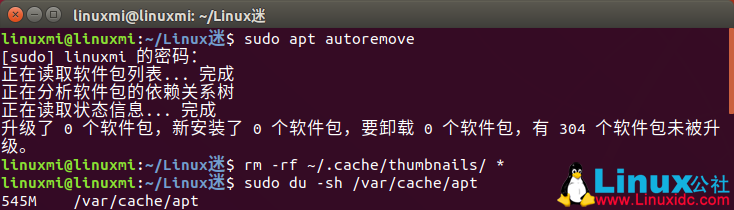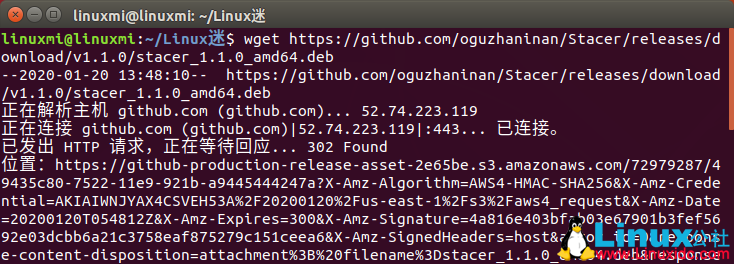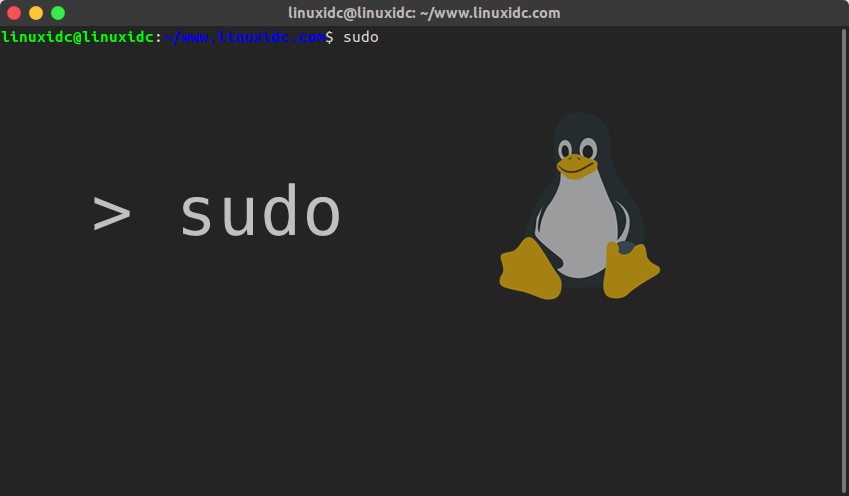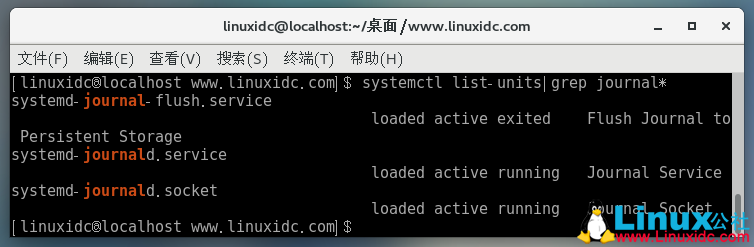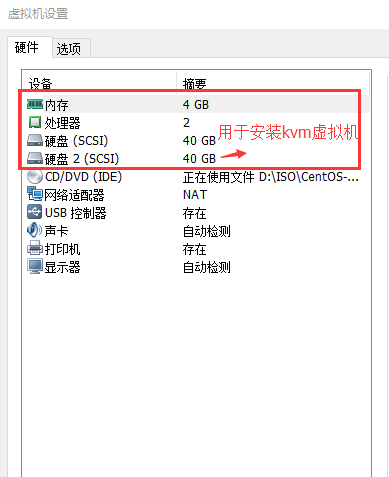在本文中,我将介绍一些简单的方法和技术来帮助您清理Ubuntu/Linux Mint系统并获得更多可用空间。
1.删除不再需要的软件包
linuxmi@linuxmi:~/Linux迷$ sudo apt autoremove
[sudo] linuxmi 的密码:
正在读取软件包列表… 完成
正在分析软件包的依赖关系树
正在读取状态信息… 完成
升级了 0 个软件包,新安装了 0 个软件包,要卸载 0 个软件包,有 304 个软件包未被升级。
2.删除缩略图
linuxmi@linuxmi:~/Linux迷$ rm -rf ~/.cache/thumbnails/ *
linuxmi@linuxmi:~/Linux迷$ sudo du -sh /var/cache/apt
545M /var/cache/apt
4,删除旧的Linux内核
首先,使用以下命令列出所有当前已安装的Ubuntu Linux内核:
linuxmi@linuxmi:~/Linux迷$ sudo dpkg –list ‘linux-image*’*
[sudo] linuxmi 的密码:
期望状态=未知(u)/安装(i)/删除(r)/清除(p)/保持(h)
| 状态=未安装(n)/已安装(i)/仅存配置(c)/仅解压缩(U)/配置失败(F)/不完全安装(H)/触发器等待(W)/触发器未决(T)
|/ 错误?=(无)/须重装(R) (状态,错误:大写=故障)
||/ 名称 版本 体系结构 描述
+++-==============-============-============-=================================
un linux-image <无> <无> (无可用描述)
ii linux-image-4. 4.18.0-15.16 amd64 Signed kernel image generic
ii linux-image-5. 5.3.0-26.28~ amd64 Signed kernel image generic
ii linux-image-ge 5.3.0.26.95 amd64 Generic Linux kernel image
un linux-image-un <无> <无> (无可用描述)
un linux-image-un <无> <无> (无可用描述)
删除较旧的内核与删除任何其他软件包相同:
sudo apt remove linux-image-VERSION
5,卸载不必要的应用程序
sudo apt remove package name
您也可以使用Stacer 或者 bleachbit 快速清理系统并释放磁盘空间。
Ubuntu下安装Stacer
下载最新版
linuxmi@linuxmi:~/Linux迷$ wget https://github.com/oguzhaninan/Stacer/releases/download/v1.1.0/stacer_1.1.0_amd64.deb
linuxmi@linuxmi:~/Linux迷$ sudo dpkg -i stacer_1.1.0_amd64.deb
使用截图如下:
Ubuntu下安装使用bleachbit